Redécouvrez les étiquettes Gmail et apprivoisez enfin votre boîte de réception
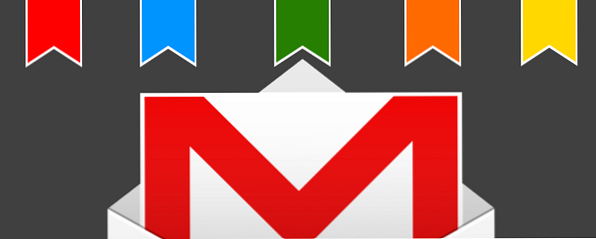
Tôt ou tard, la boîte de réception Gmail de tout le monde devient un gâchis écrasant. Il existe de nombreuses astuces pour gérer la surcharge de courrier électronique, mais il y en a un sous le nez que vous n'utilisez peut-être pas: bonnes vieilles étiquettes Gmail.
Les étiquettes existent depuis longtemps, elles sont donc presque devenues des angles morts pour beaucoup d'entre nous. Je suis un utilisateur de Gmail depuis sa création, mais je n’avais jamais utilisé d’étiquettes jusqu’à récemment. Cela a complètement changé ma façon d'aborder le courrier électronique, m'a enfin aidé à apprivoiser ma boîte de réception.
L'utilisation réussie des étiquettes dépend de quelques principes de productivité de base, comme tout système de gestion de tâches à effectuer. Voici les astuces qui m'ont aidé et peuvent vous aider aussi.
Les étiquettes ne devraient pas vous faire réfléchir

L'application d'une étiquette doit être mécanique. l'action que vous prenez à partir d'une étiquette doit être mécanique.
C’est peut-être la partie la plus importante de l’utilisation des libellés dans Gmail. Dans un premier temps, vous serez tenté de dresser une longue liste de labels. “Chaque tâche ou email est unique,” tu vas te dire. Évitez de tomber dans ce piège. Plus vous avez d'étiquettes, plus elles vous font penser, plus cela prend du temps. Comment former une nouvelle habitude quand il semble trop difficile de continuer à aller Comment créer une nouvelle habitude quand il semble trop difficile de continuer à vivre Des habitudes ne se forment pas du jour au lendemain. Chaque année, nous prenons ces résolutions qui appellent des changements majeurs. Si vous voulez une nouvelle habitude, vous devez être prêt à affronter les pièges et à les surmonter. Lire plus, voilà ce que les étiquettes devraient être.
Avoir le moins d'étiquettes possible. Chaque étiquette doit servir un seul but. En règle générale, utilisez ces étiquettes principales et ajoutez-en cinq autres qui sont spécifiques à vos besoins professionnels..
Les 5 labels primaires: aujourd'hui, fait, attendre, faire, répondre
Comment vaincre la dépendance à la messagerie électronique en suivant les habitudes de la boîte de réception Comment faire pour vaincre la dépendance à la messagerie électronique en suivant les habitudes de la boîte de réception La messagerie électronique détourne vos journées et la rend furtive. Vous pouvez reprendre le contrôle de votre temps. Déterminez combien de temps vous consacrez au courrier électronique et récupérez-le. Lisez Plus pour que vous sachiez quoi faire avec chaque email. Traitez cette analyse comme le temps d'organiser votre boîte de réception, un peu comme vous organiseriez votre liste de tâches..

le règle de zéroth de gestion de messagerie: Si vous pouvez le supprimer, supprimez-le. Pour les messages que vous ne pouvez pas supprimer, vous pouvez généralement les catégoriser avec ces cinq étiquettes principales:
- Aujourd'hui: Marquez ceci sur n'importe quel email qui a une action à prendre aujourd'hui. Ce n'est pas grave si un courriel est marqué aujourd'hui ainsi que quelque chose d'autre; le but est de savoir que cet email est pertinent pour aujourd'hui.
- Faire: Si un e-mail contient un projet ou une tâche que vous devez effectuer aujourd'hui, marquez-le avec cette étiquette. Point clé: La tâche doit être plus que répondre à cet email. Vous pouvez combiner cela avec Sortd pour transformer Gmail en un tableau de tâches similaire à Trello. Transformer Gmail en un tableau de tâches similaire à Trello avec Sortd Transformer Gmail en un tableau de tâches similaire à Trello avec Sortd Dans les effectifs modernes, votre messagerie liste de tâches. Eh bien, vous pouvez désormais obtenir une organisation de type Trello dans Gmail avec une nouvelle extension Chrome, Sortd. Lire la suite .
- Répondre: Marquez ceci sur n'importe quel email qui a besoin d'une réponse. Donc, un email pourrait être marqué “Aujourd'hui + À faire + Répondre” indiquant qu'il contient une tâche autre que la messagerie électronique et qu'il doit être répondu avant la fin de la journée.
- Attendre: Marquez ceci sur n'importe quel email où c'est important pour vous, mais vous devez attendre qu'une autre personne fasse une action. Andy Mitchell, fondateur d'ActiveInbox, explique comment gérer la surcharge de courrier électronique. Comment gérer la surcharge de boîte de réception et les listes de tâches à effectuer dans les e-mails Comment gérer les surcharges de boîte de réception et les listes de tâches dans les e-mails dicte votre liste de tâches. Parlons des meilleurs conseils pour lier la boîte de réception à notre productivité avec Andy Mitchell, fondateur de ActiveInbox. Lire la suite .
- Terminé: L'étiquette la plus importante. Tout courrier électronique pour lequel votre saisie n'est plus requise, marquez-le comme Terminé. Je ne suis pas un partisan de la suppression des courriels, car je préfère avoir cette trace écrite. et même si vous archivez un courrier électronique, une réponse de l'expéditeur le ramènera dans votre boîte de réception. Tu as besoin de Ça “Terminé!” Label -surtout si vous êtes un fan de la méthode de productivité Done List.
Les étiquettes sont bonnes comme des placebos!

Chaque fois que je recevais une nouvelle notification par courrier électronique, mon premier réflexe était d'ouvrir, de lire, de répondre ou de supprimer. Cela a perturbé mon flux de travail. Mais cette notification sans surveillance me dérangerait, alors j'ai fini par interrompre tout ce que je faisais pour y remédier.
Maintenant, je viens d'appliquer une étiquette et de retourner au travail. J'adresse le courrier électronique plus tard, une fois mon travail actuel terminé. Appliquer une étiquette me procure la satisfaction mentale d’avoir interagi ou adressé le courrier électronique, sans perdre le temps que j’aurais pris autrement..
Les étiquettes sont un placebo fantastique pour ceux qui ont un besoin compulsif de faire quelque chose à propos des emails entrants.
Les étiquettes doivent être faciles à accéder, à appliquer et à identifier
Gmail dispose de nombreux outils pour rendre les étiquettes aussi conviviales que possible. Passez un peu de temps à personnaliser l'apparence des étiquettes, cela stimulera votre utilisation.

Aller à Icône Gear> Paramètres> Etiquettes pour voir toutes vos étiquettes et les gérer. Ici, je vous recommande également de masquer la plupart des autres éléments que vous voyez dans la barre latérale gauche. Mises à jour des étiquettes Gmail à l'aide de deux extensions de laboratoire [Actualités] Mises à niveau de Gmail sur des étiquettes utilisant des extensions de deux laboratoires [Actualités] Cercles et plus. Si vos étiquettes apparaissent en premier, il devient plus facile de les repérer et de les glisser-déposer sur les courriels..

Également, code couleur de vos étiquettes. Cliquez sur la petite liste déroulante d'une étiquette dans la barre latérale pour choisir les couleurs. Des couleurs simples appliquées à vos étiquettes principales vous aideront à les identifier facilement. J'utilise une étiquette verte pour “TERMINÉ!”-c'est satisfaisant de regarder et de savoir que je n'ai plus à me soucier de ce courrier électronique. De même, je marque le “AUJOURD'HUI!” étiquette avec un rouge vif pour qu'elle attire toujours mon attention.
Pas de rallonges, pas de fioritures
La beauté des étiquettes réside dans le fait qu’elles sont intégrées à Gmail. Vous n'avez besoin d'aucune extension de mastication RAM que vous pouvez utiliser sur Chrome, mais pas sur l'application Gmail pour mobile. Cela fonctionne parfaitement chaque fois que vous ouvrez votre boîte de réception. Les meilleurs systèmes de productivité sont ceux qui vous dérangent, et c’est ce que sont les étiquettes..
Si vous avez un truc pour utiliser les étiquettes plus efficacement dans Gmail, nous aimerions beaucoup! Supprimez vos suggestions dans les commentaires ou posez vos questions..
Crédits d'image: Le Caire
En savoir plus sur: Conseils de messagerie, Gmail.


